驱动精灵如何设置垃圾警告大小-驱动精灵设置垃圾警告大小的方法
作者:快盘下载 人气:很多人不知道驱动精灵如何设置垃圾警告大小?今日为你们带来的文章是驱动精灵设置垃圾警告大小的方法,还有不清楚小伙伴和小编一起去学习一下吧。
第一步:打开“驱动精灵”软件。

第二步:进入驱动精灵后,点击右上角“三”。

第三步:进入选项后,点击“设置”。
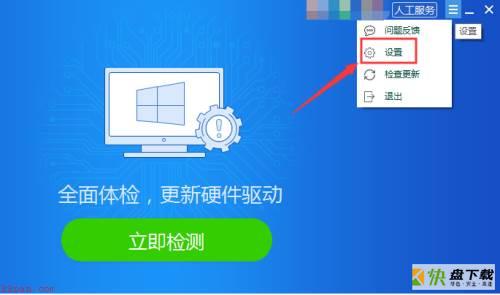
第四步:进入设置后,点击“提醒设置”。
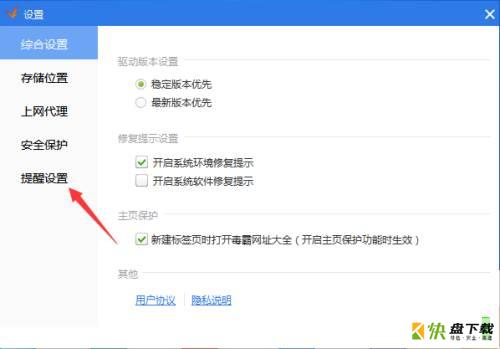
第五步:在垃圾警告大小项,选择“1G”即可。
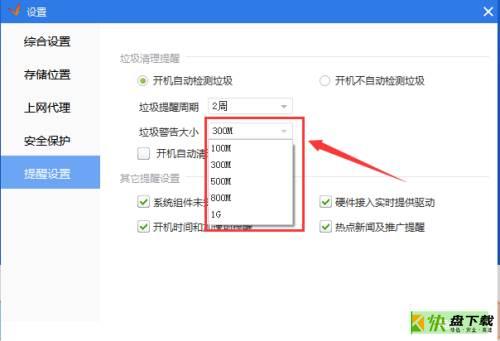
以上就是小编给大家带来的驱动精灵如何设置垃圾警告大小的全部内容,希望能够帮助到大家哦。
加载全部内容